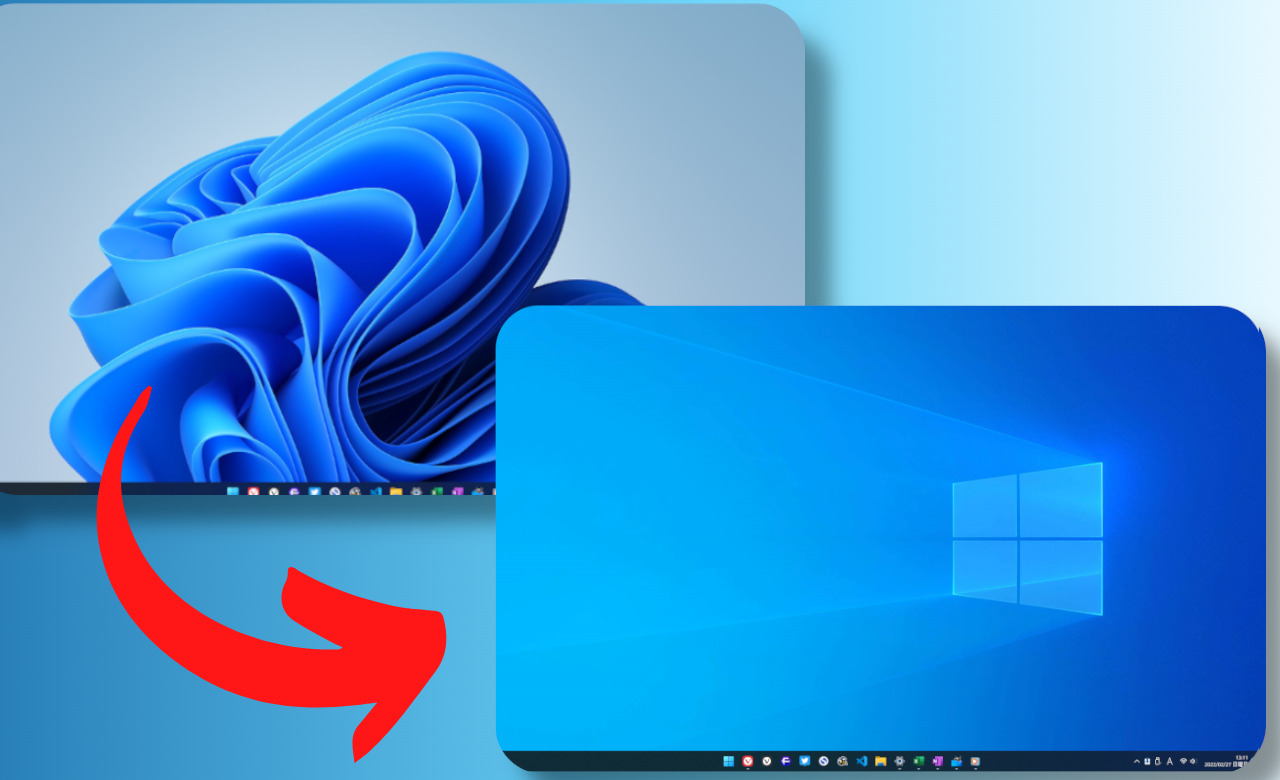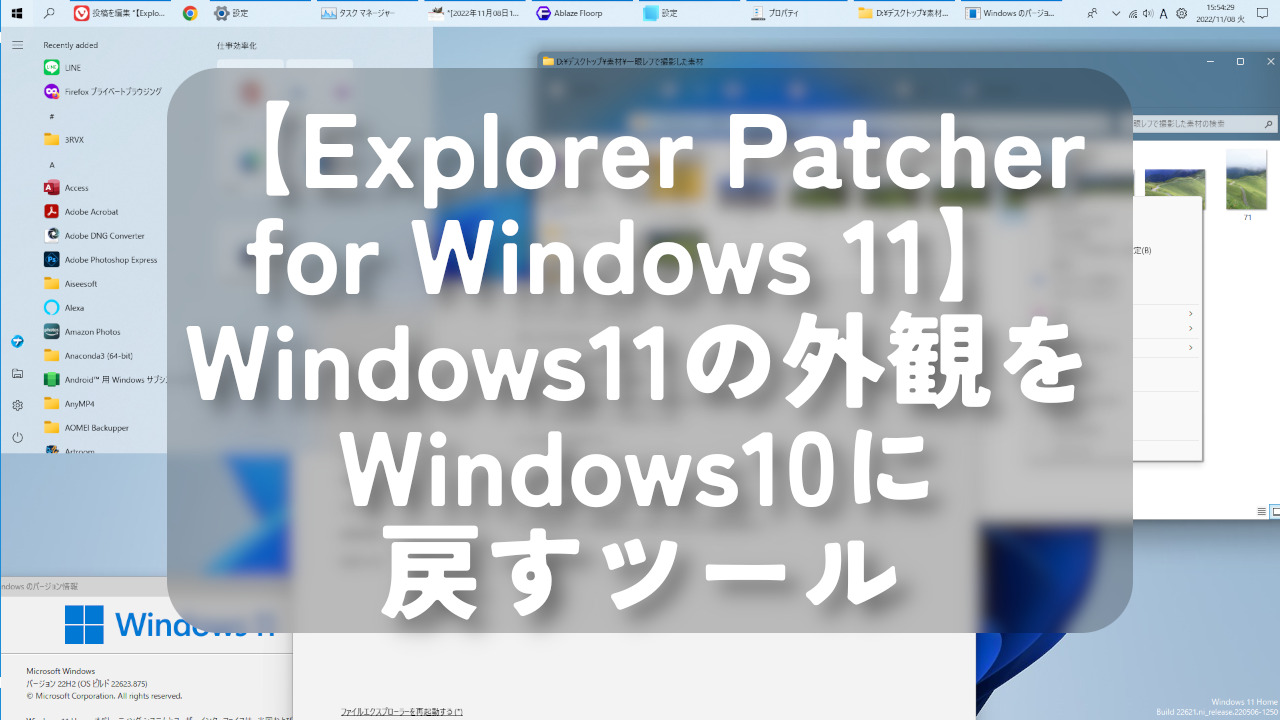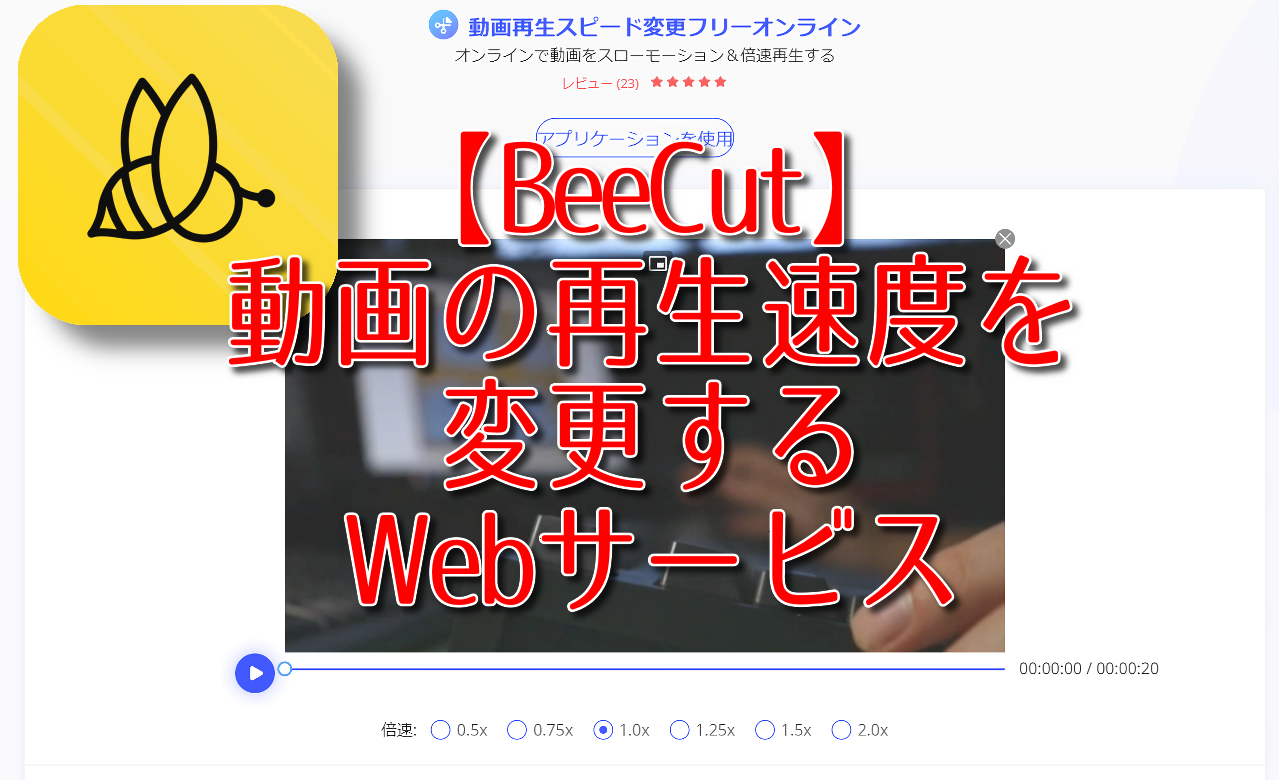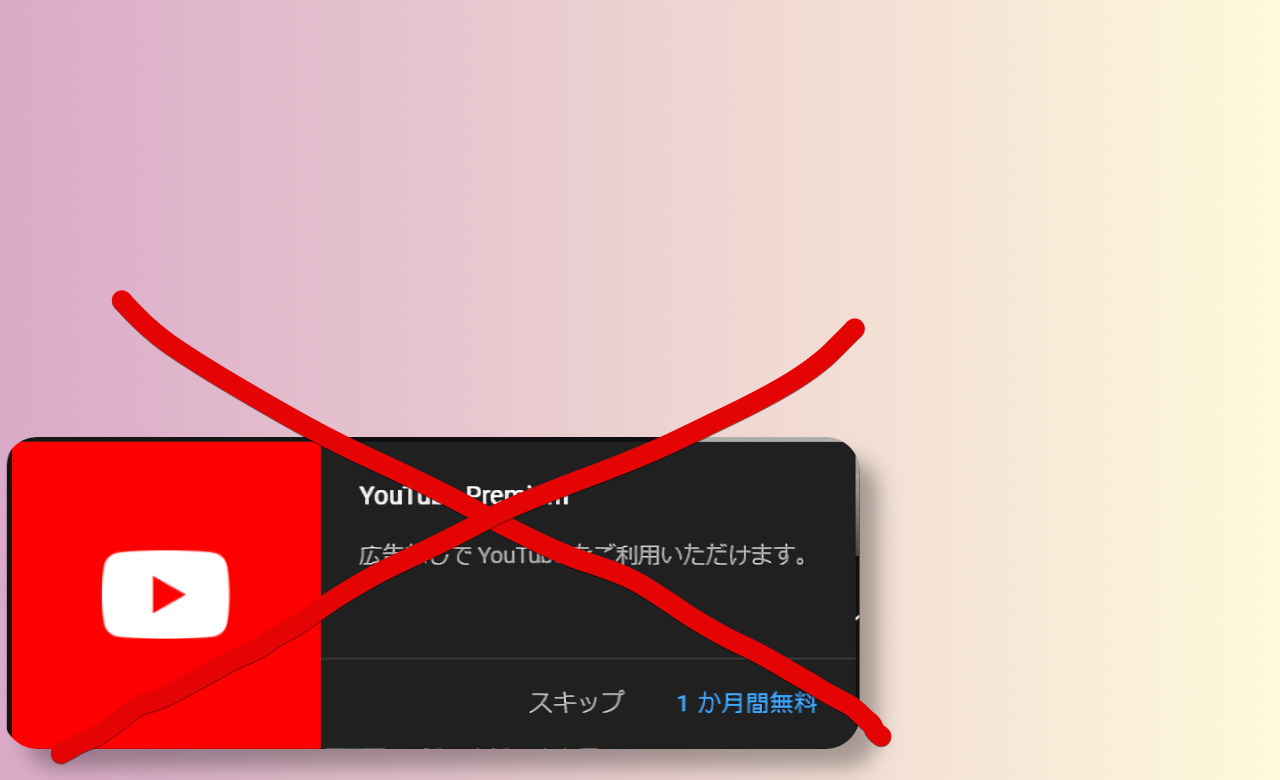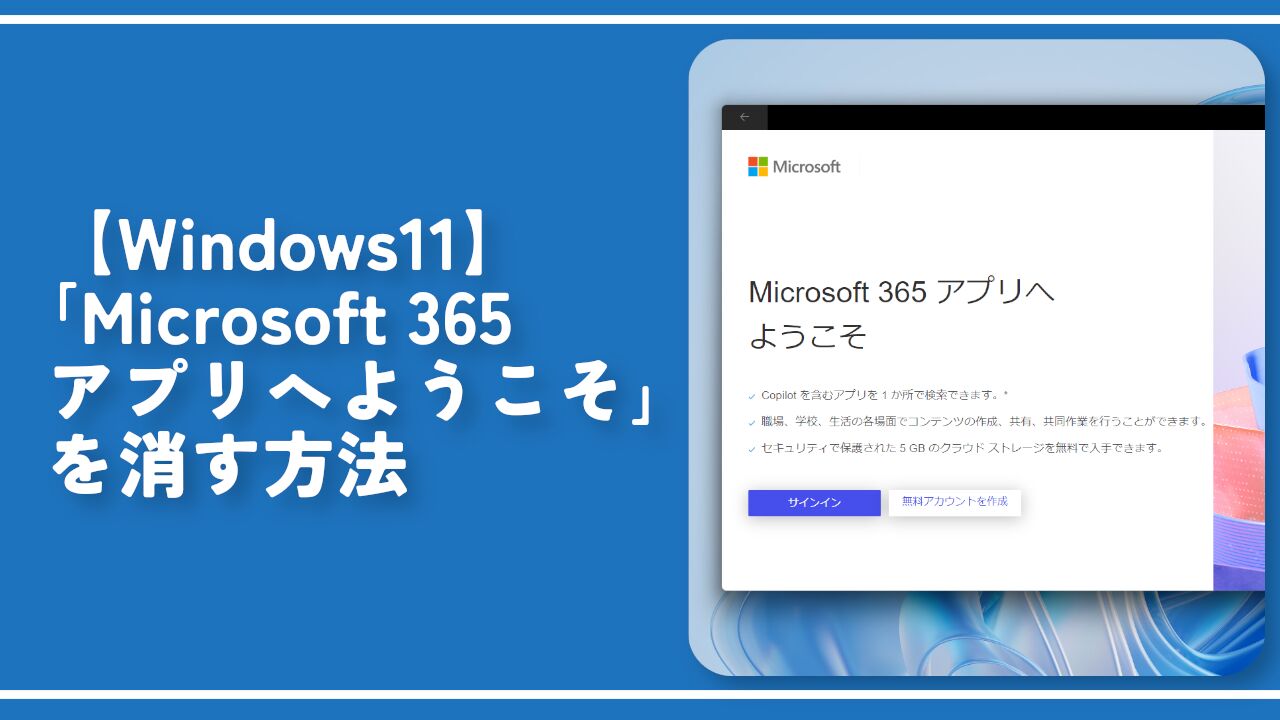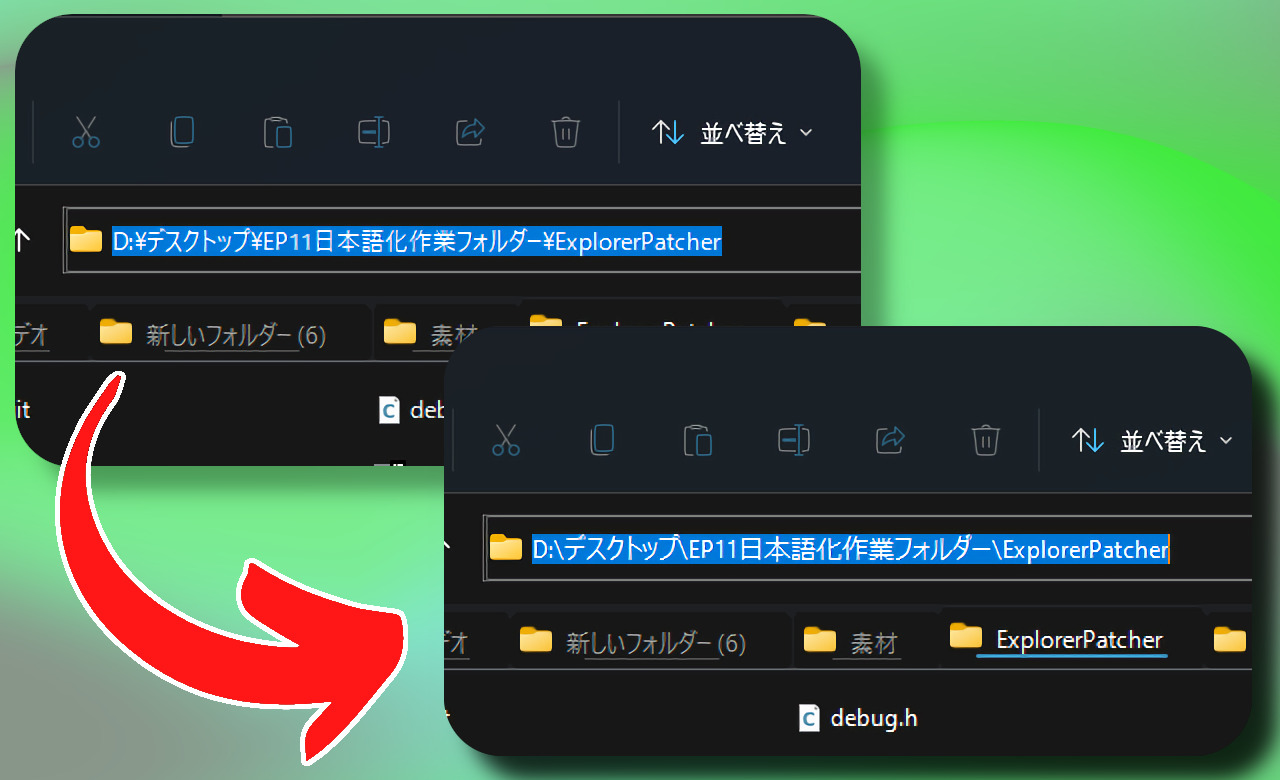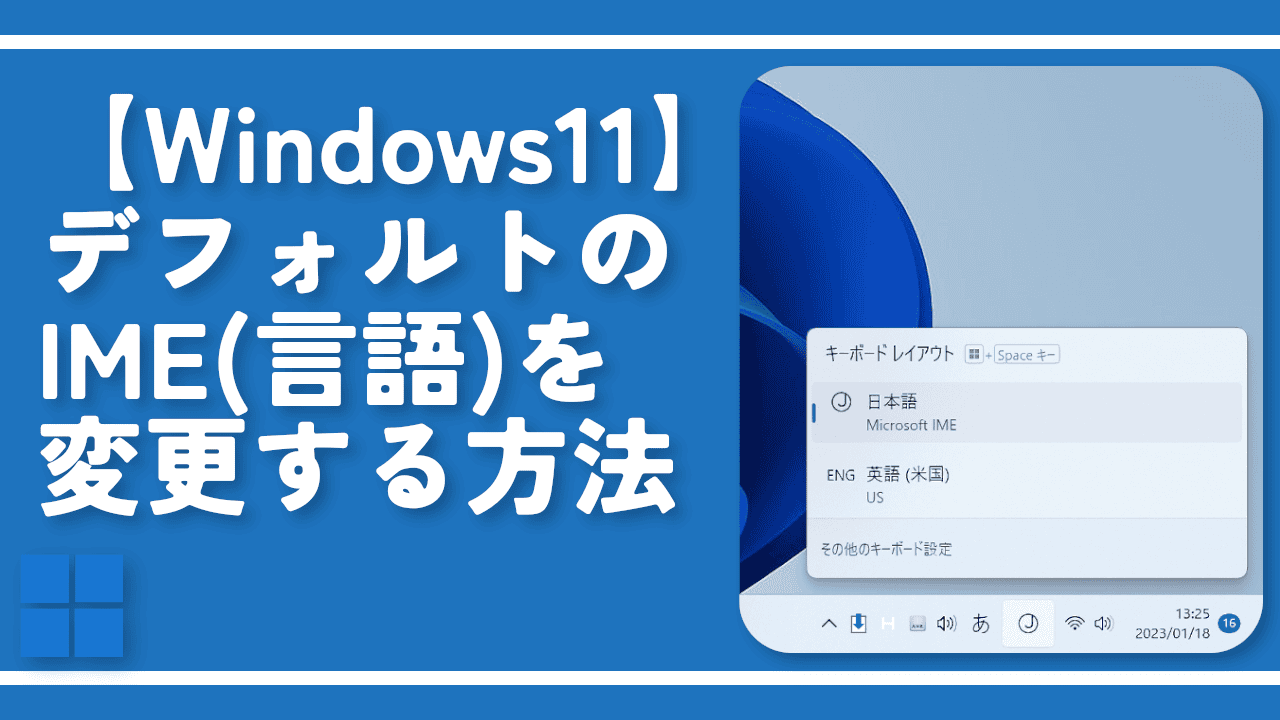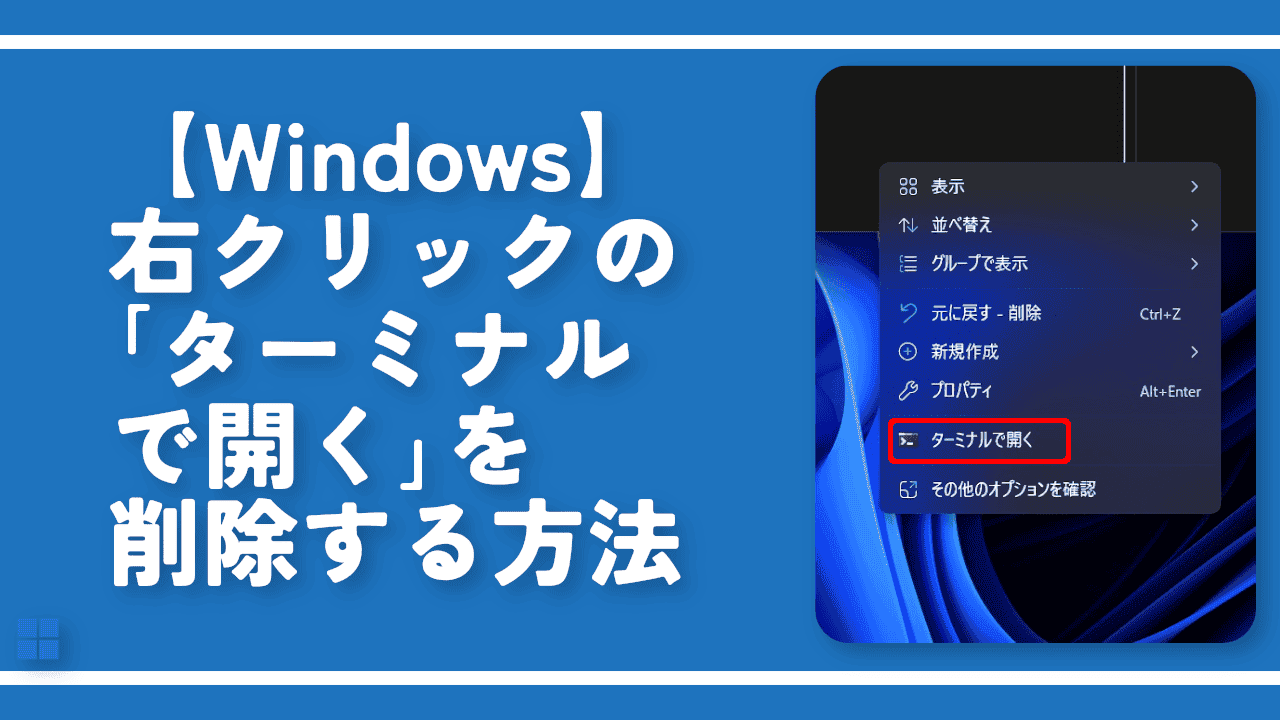【Windows11】Windows10の壁紙を適用して元の画像に戻す方法

この記事では、Windows11のデスクトップに、Windows10の初期壁紙を適用して、見栄えをWindows10に戻す方法について書きます。
「Windows11にうっかりアップグレードしたのはいいけど、Appleみたいなモダンな壁紙が苦手!昔のWindows10の壁紙の方がよかった!」
そんな時は、Windows11の壁紙を、Windows10の頃の壁紙に戻してみましょう。
サブPCを所持していて、Windows10だったら、簡単に画像を取り出すことができます。取り出した画像をUSBに入れて、Windows11に転送することで、今まで通り、青背景にWindowsロゴの壁紙を利用できます。
パソコンは1台しか持っていなくて、既にWindows11にアップグレードしちゃったという場合は、インターネットから壁紙をダウンロードできます。
Windows11の背景に、Windows10の壁紙を適用する手順
手元にWindows10のPCがあるかないかで、方法が異なってきます。確実なのは、2番目の方法ですが、公式の方法ではないので推奨されるかどうかは微妙な点です。
Windows10のPCから画像を取り出す
サブで、Windows10のPCを所持している場合は、画像をUSBなどに入れて、Windows11にコピーすることで、Windows11でもWindows10の頃の壁紙を利用できます。
画像の場所は、以下になります。
C:\Windows\Web\Wallpaper\Windowsエクスプローラーで開くと、Windows標準の壁紙が表示されます。僕はWindows11なので、「bloom(ブルーム)」のライトとダークの壁紙があります。「img0_3840x2160.jpg」みたいな名前だと思います。
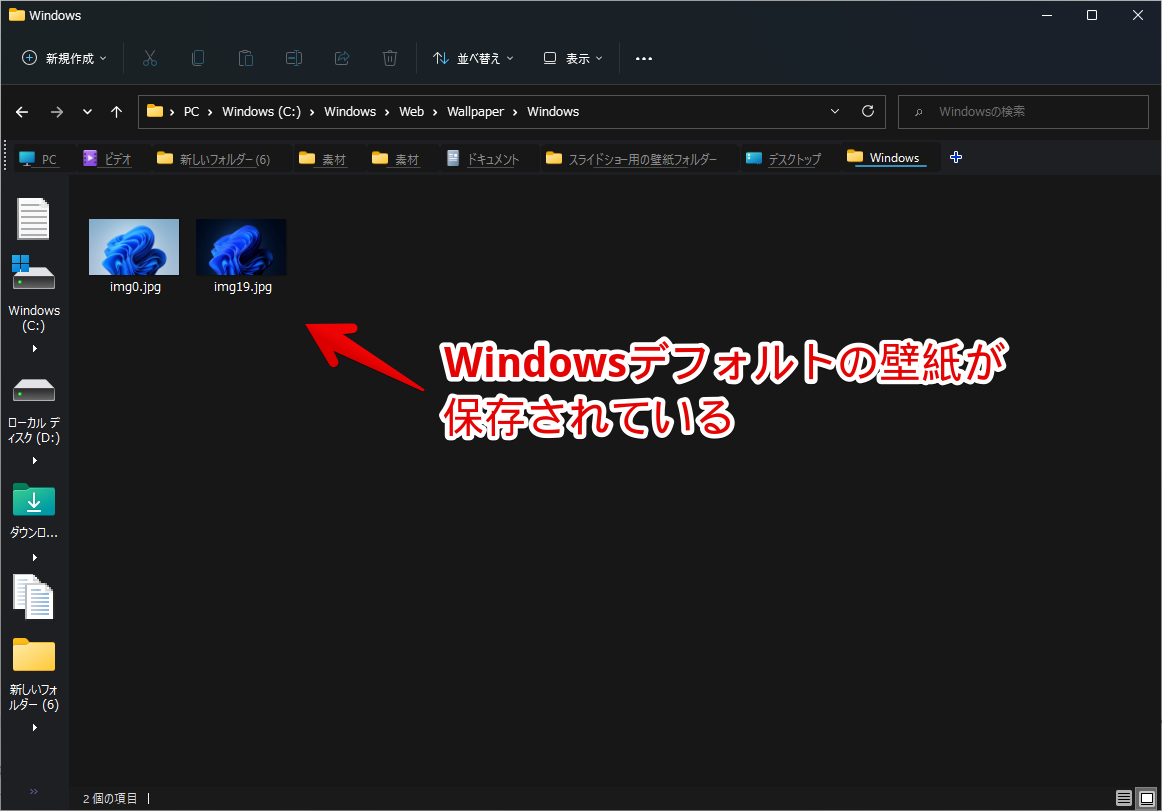
1つ前の階層に戻ると、他のデフォルトの壁紙がフォルダーごとに分けられて保存されています。全てのWindows10の壁紙をゲットしたい場合は、全フォルダーを選択してUSBに入れましょう。
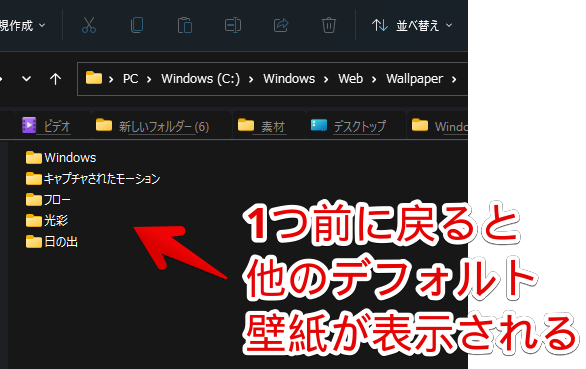
USBに入れたら、Windows11のPCに接続して、コピーします。後は好きな場所に配置して、壁紙を変更するだけです。画像を右クリック→「デスクトップの背景として設定」をクリックすることで、背景に設定できます。
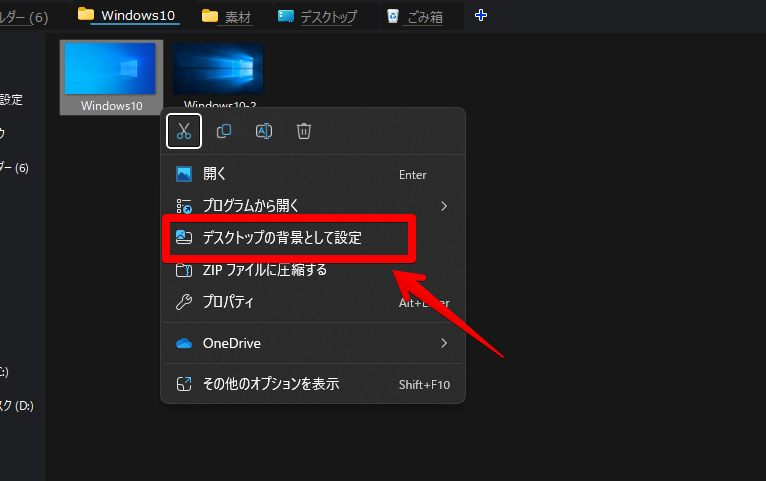
Windows11のPCで、かつての壁紙を堪能できます。
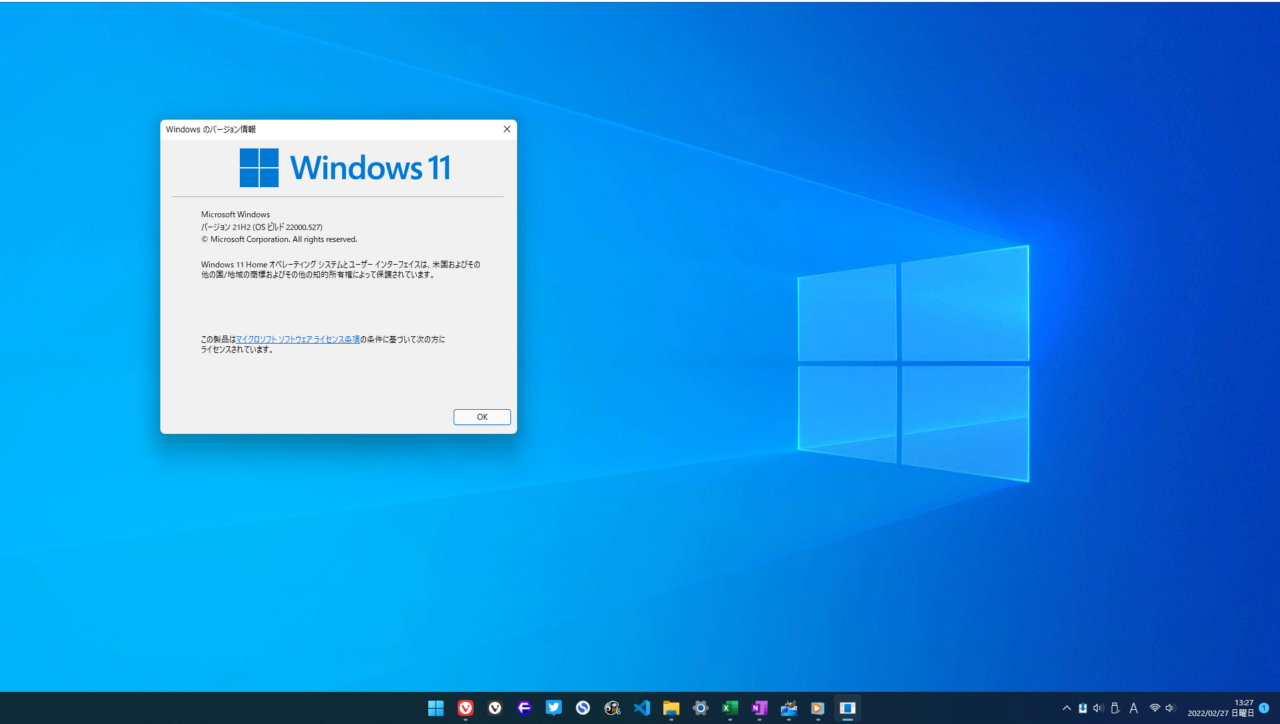
インターネットからWindows10の壁紙を入手する
「既に、Windows11にアップグレードしちゃって、なおかつ1台しかないから、Windows10の環境を用意できない!」という場合は、あまり推奨されませんが、インターネット上で、公開されているWindows10の壁紙を入手してみましょう。
以下のサイトから入手できます。
アクセスすると、ずらっとWindows10のデフォルトの壁紙が表示されます。好きな画像をクリックします。
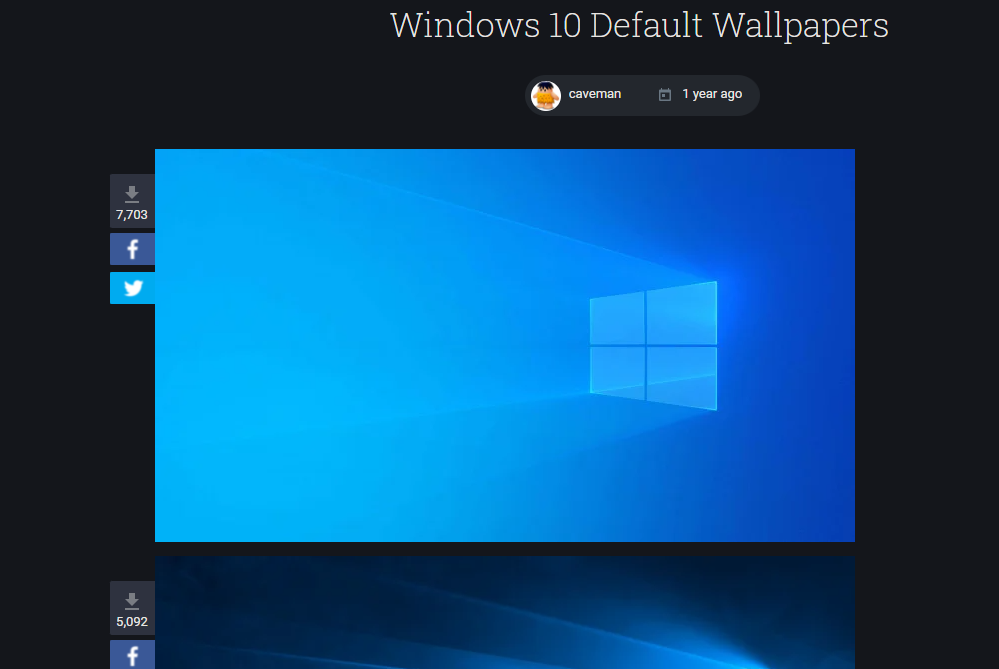
「DOWNLOAD WALLPAPER」をクリックします。
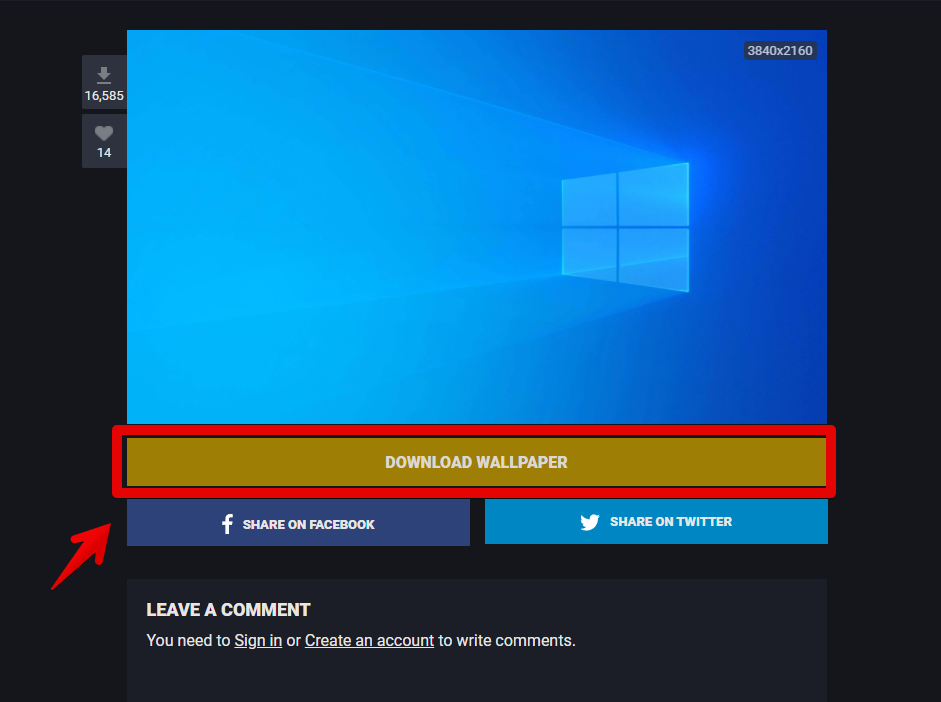
画像がPCに保存されます。
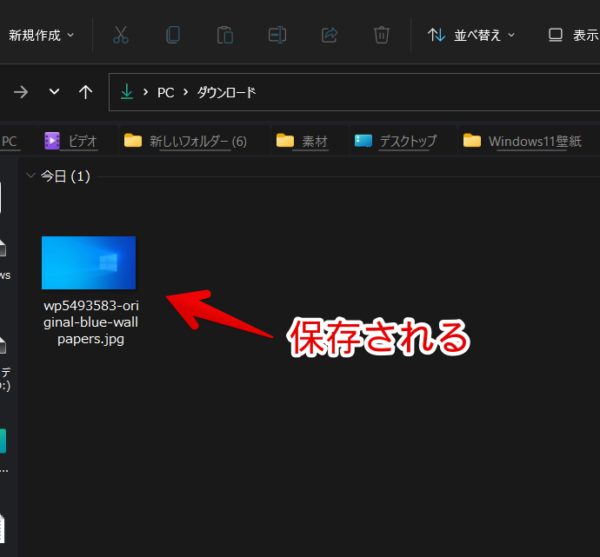
以下のサイトからでも入手できます。どちらのサイトも解像度は4K対応の高画質です。(3840×2160)
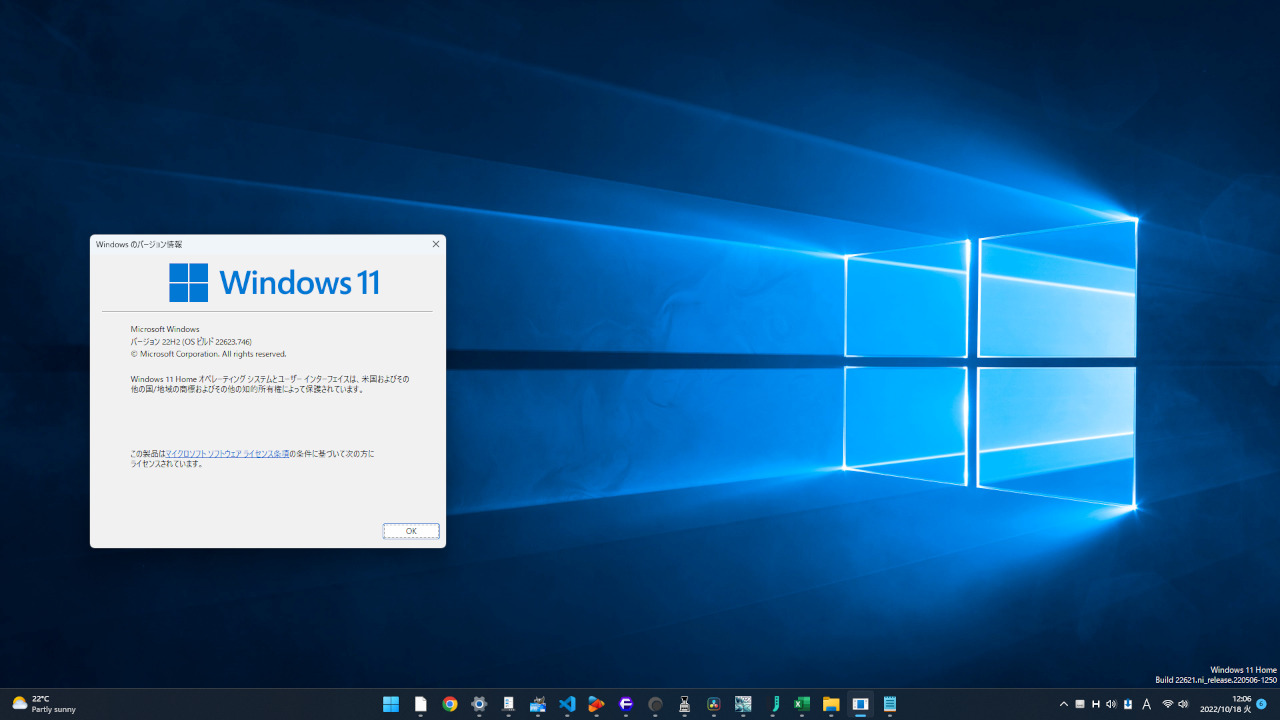
感想
以上、Windows11のデスクトップの背景を、Windows10の壁紙にする方法でした。
僕は角丸デザインが好きなんですが、人によっては、Windows10のカクカクデザインが好きらしいですね。「Windows11のモダンな壁紙が苦手な方がいるかも?」と思い、本記事を書きました。
しょーがなくWindows11にした方、ぜひ試してみてください。
余談ですが、「Explorer Patcher for Windows 11」というフリーソフトを使うことで、ウィンドウの端っこを、元のカクカクに戻せます。タスクバーやスタートメニューなどもWindows10に戻せます。
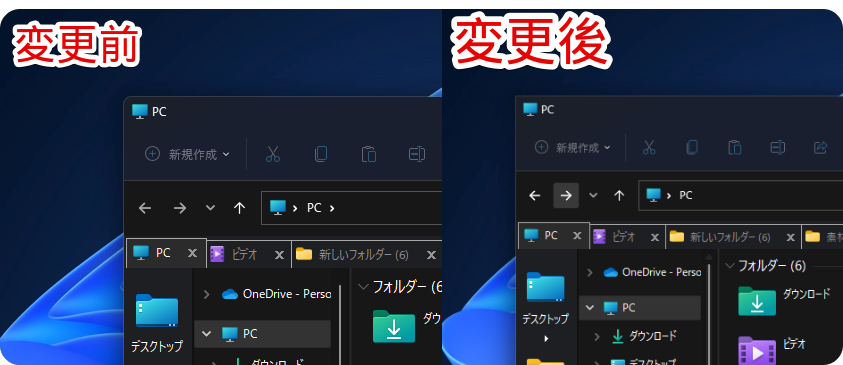
本記事の壁紙を戻す方法と併用することで、Windows11を維持したまま、見た目をWindows10に戻せます。